Installation du pilote d'imprimante sous windows – TA Triumph-Adler 6505ci Manuel d'utilisation
Page 71
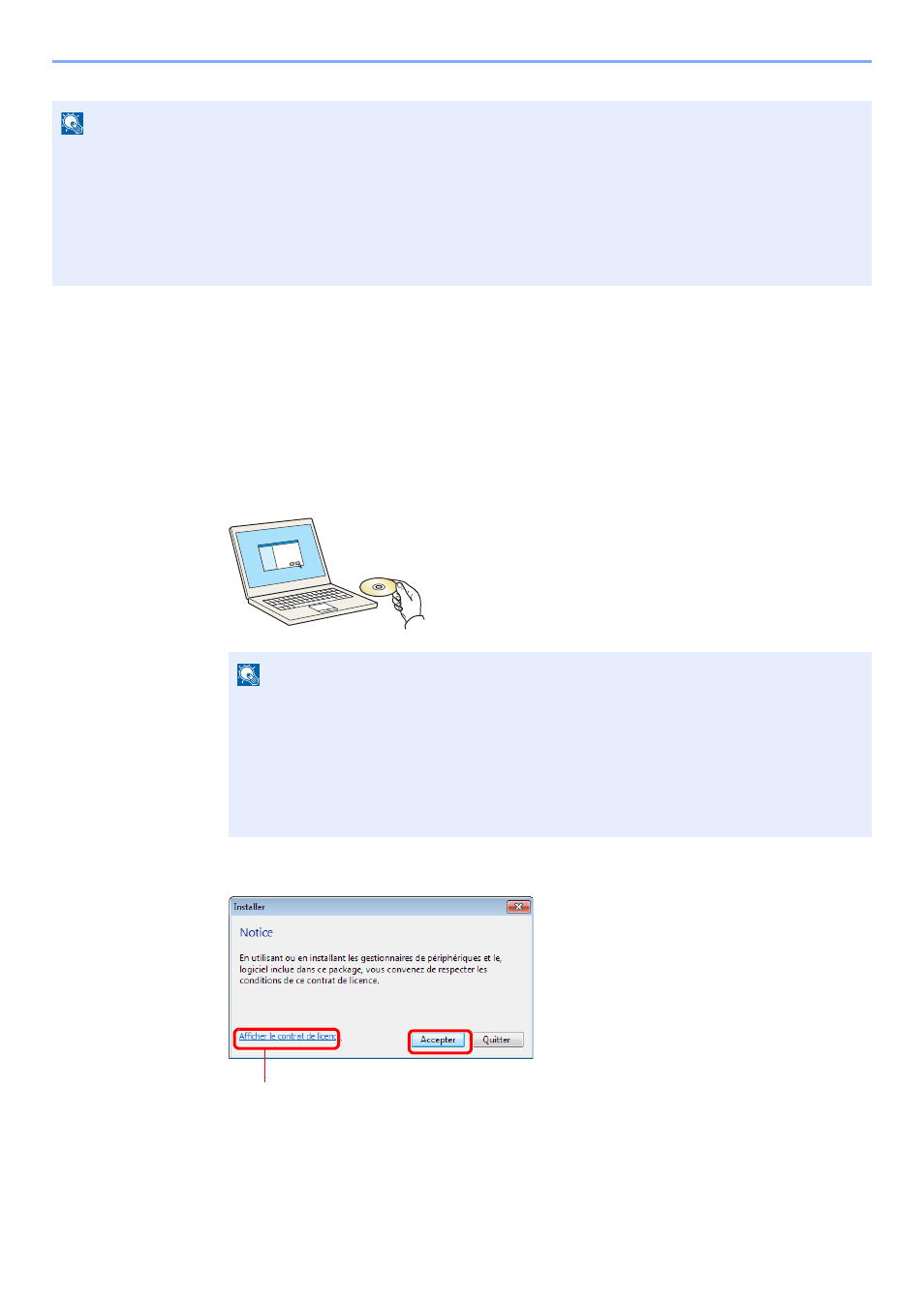
2-16
Installation et préparation de la machine > Installation du logiciel
Installation du pilote d'imprimante sous Windows
La procédure suivante est un exemple d'installation du logiciel sous Windows 7 en utilisant [
Installation rapide
].
[
Installation rapide
] ou [
Installation personnalisée
] peuvent être sélectionnés comme méthode d'installation.
[
Installation rapide
] détecte automatiquement les machines connectées et installe le logiciel requis. Utiliser le
[
Installation personnalisée
] pour spécifier le port de l'imprimante et sélectionner le logiciel à installer. Pour plus de
détails, se reporter à Installation personnalisée dans Printing System Driver User Guide sur le DVD.
1
Insérer le DVD.
2
Afficher l'écran.
REMARQUE
L'installation sur Windows doit être effectuée par un utilisateur connecté avec des droits d'administrateur.
En cas de connexion par câble USB, la fonction Plug and Play est désactivée sur cette machine lorsqu'elle est en
mode veille. Pour continuer l'installation, appuyer sur la touche [
Power
] pour faire sortir l'appareil du mode faible
consommation ou du mode veille avant de continuer.
Le kit fax en option est nécessaire pour utiliser la fonction fax.
Le pilote WIA et Printing System (XPS) Driver ne peuvent pas être installés sur Windows XP.
REMARQUE
L'installation sur Windows doit être effectuée par un utilisateur connecté avec des droits
d'administrateur.
Si la boîte de dialogue "
Assistant Ajout de nouveau matériel détecté
" s'affiche,
sélectionner [
Annuler
].
Si l'écran d'exécution automatique s'affiche, cliquer sur [
Run Setup.exe
].
Si la fenêtre de gestion de compte utilisateur s'affiche, cliquer sur [
Oui
] ([
Autoriser
]).
Cliquer sur [
Afficher le contrat de licence
] et lire de contrat de licence.
1
2